Kā pievienot tabulu izdevējā 2013
Microsoft Excel bieži ir pirmā izvēle, kad jums ir jāizveido tabula vai datu režģis, taču var šķist, ka tabula ir nepieciešama arī, veidojot cita veida dokumentus, piemēram, tādus, pie kuriem strādājat Publisher 2013.
Par laimi citi Microsoft produkti bieži ļauj izveidot tabulu, un Publisher nav izņēmums. Tālāk sniegtā apmācība jums parādīs, kā ievietot tabulu programmā Publisher 2013. Jūs pat varat norādīt tabulas rindu un kolonnu skaitu, kā arī varat to manuāli izmērēt pēc savas patikas.
Kā ievietot tabulu izdevēja 2013 dokumentā
Šajā rakstā norādītās darbības parādīs, kā pievienot tabulu izdevēja dokumentam. Pirms tabulas pievienošanas varēsit norādīt kolonnu un rindu skaitu tabulā.
1. darbība: atveriet dokumentu Publisher 2013.
2. darbība: loga augšdaļā noklikšķiniet uz cilnes Sākums .

3. solis: lentes sadaļā Objekti atlasiet pogu Tabula, pēc tam izvēlieties vēlamo rindu un kolonnu skaitu. Zemāk redzamajā attēlā esmu izvēlējies 4 x 4 tabulu, kas nozīmē, ka manai tabulai būs 4 rindas un 4 kolonnas.
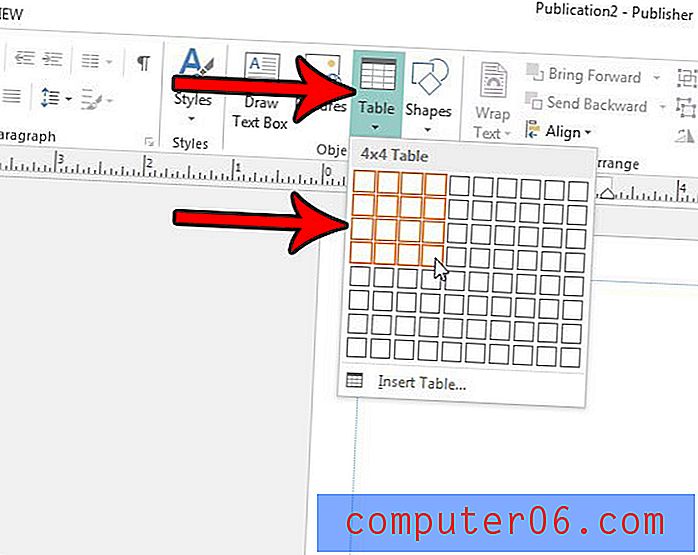
Jūs varat pārvietot tabulu dokumentā, noklikšķinot uz tās un velkot to. Varat arī paplašināt tabulas augstumu vai platumu, novietojot peli virs vienas no malām, pēc tam noklikšķinot un paplašinot šo apmali.
Turklāt jūs varat pievienot vēl vienu rindu vai kolonnu, noklikšķinot uz cilnes Izkārtojums tabulas rīkos un pēc tam lentes sadaļā Rindas un kolonnas noklikšķinot uz atbilstošās rindas vai kolonnas ievietošanas pogas.
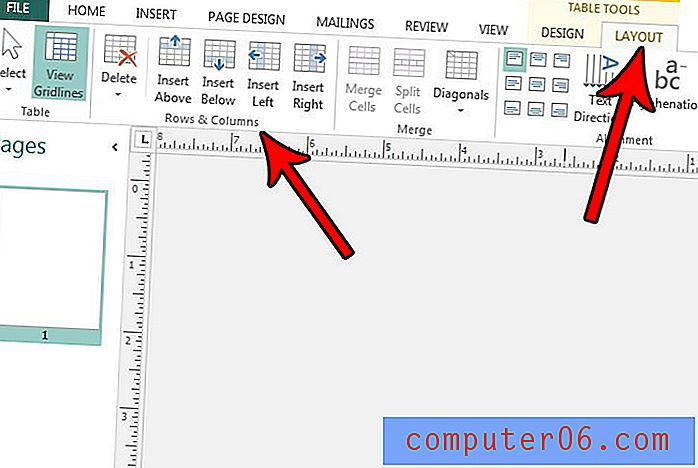
Vai jums ir nepieciešams, lai jūsu dokuments būtu citā virzienā? Uzziniet, kā programmā Publisher 2013 pārslēgties no orientācijas uz portretu un ainavu, ja atklājat, ka pašreizējais iestatījums neatbilst jūsu vajadzībām pēc dokumenta.



